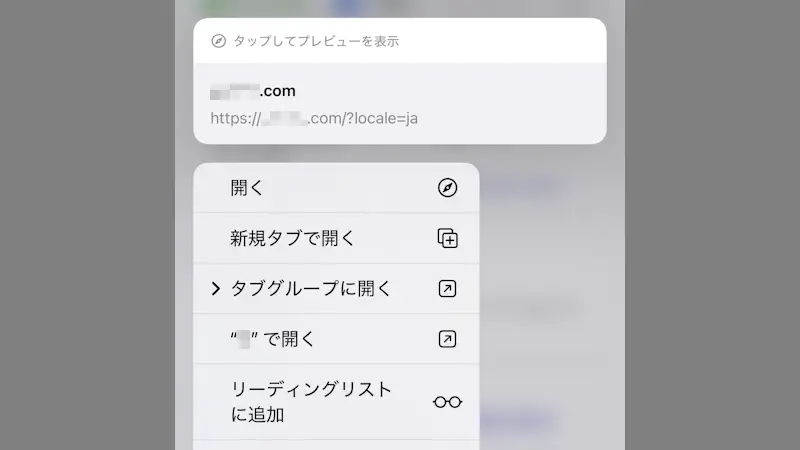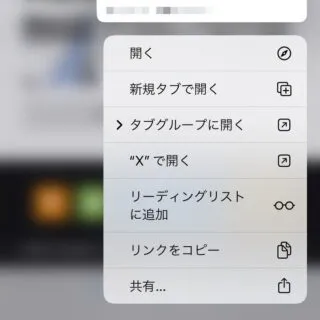X(Twitter)やYouTubeなどWebブラウザとアプリの両方で利用できるサービスの場合、Safariブラウザでリンクをタップした際に「アプリで開く」「Webブラウザで開く」など挙動が異なる場合がありますが、これは変更することができます。
リンクとアプリ
iPhoneには「リンクをクリックした際にアプリを起動する」と言う機能が搭載されており、これをユニバーサルリンクと呼びます。これはWindowsなどで言うところの関連付けによく似た挙動です。
このユニバーサルリンクは[リンク]と[アプリ]が固定されているわけでは無く、ユーザーが最後に使ったアプリが関連付けられるようで意図的に「Webブラウザで開く」と操作すると、以後もWebブラウザで開くようになります。
このため、再び「アプリで開く」ようにするには、「(アプリ名)で開く」と言う操作をする必要があります。
アプリで開くやり方
- Safariより【(対象のリンク)】を長押しします。
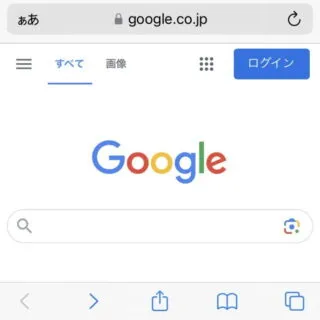
- メニューより【”X” で開く】や【”YouTube” で開く】などをタップします。
リンクによっては表示されない場合もあるようなので、その時は別のリンクで試してみてください。
アプリで開くやり方は以上です。
Webブラウザで開くやり方
Webブラウザで開くやり方は以上です。